Eliminando FaceStealer - Malware ladrón de credenciales de Facebook
TroyanoConocido también como: Malware FaceStealer
Obtenga un escaneo gratuito y verifique si su computadora está infectada.
ELIMÍNELO AHORAPara usar el producto con todas las funciones, debe comprar una licencia para Combo Cleaner. 7 días de prueba gratuita limitada disponible. Combo Cleaner es propiedad y está operado por RCS LT, la empresa matriz de PCRisk.
¿Qué es FaceStealer?
Al buscar nuevos envíos en VirusTotal, encontramos FaceStealer, un troyano específico de Android. Este malware funciona como un ladrón de credenciales de inicio de sesión de cuentas de redes sociales de Facebook. Nuestra investigación reveló que prolifera bajo la apariencia de varias aplicaciones populares de Android.
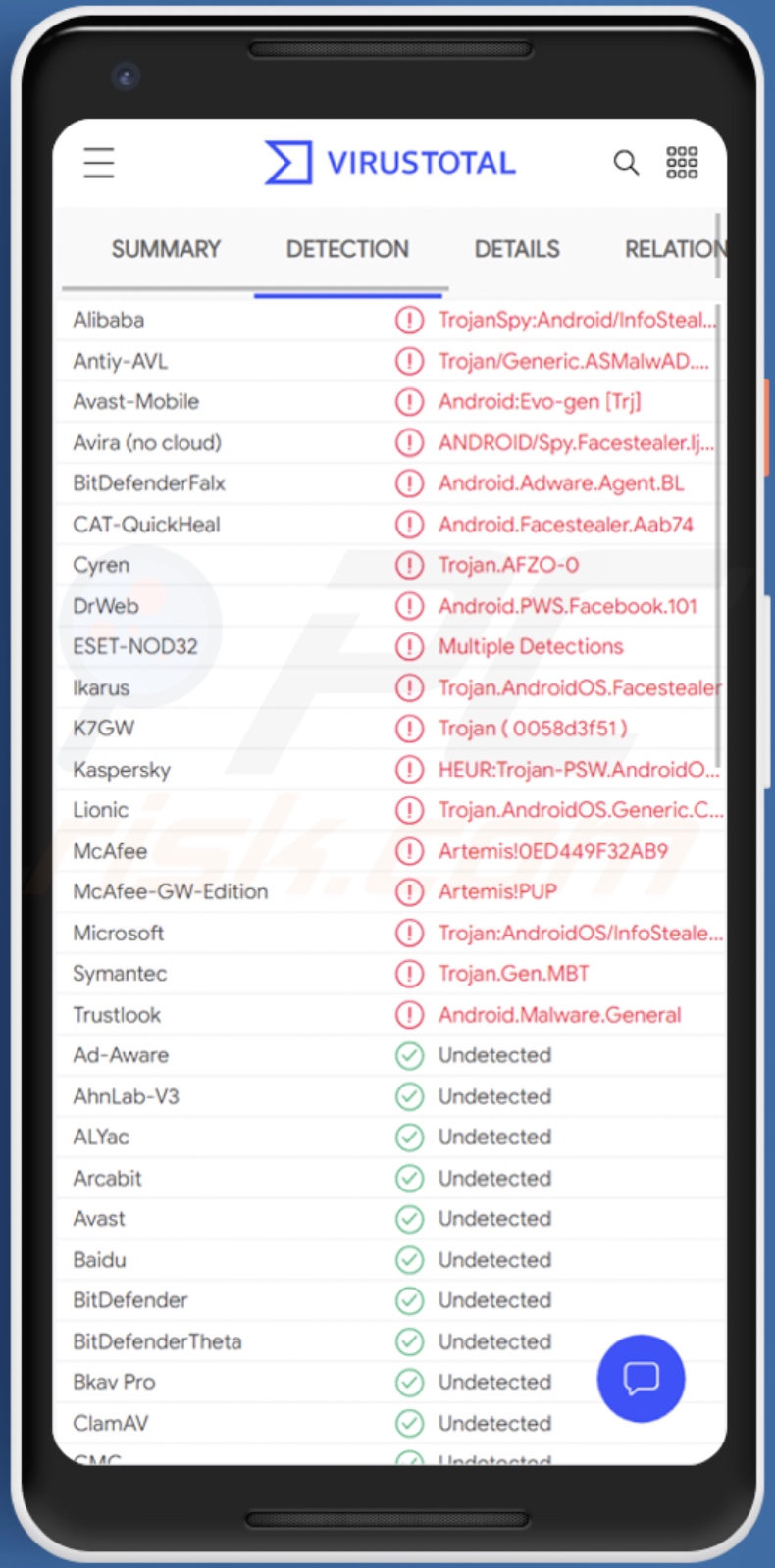
Descripción general de FaceStealer
Al analizar FaceStealer, notamos que primero muestra una ventana de la supuesta aplicación, que redirige a una que solicita a los usuarios que inicien sesión con sus credenciales de Facebook.
La ventana que se muestra es la página legítima de inicio de sesión de Facebook. Sin embargo, las credenciales (es decir, dirección de email/número de teléfono y contraseña) ingresadas en la página se registran a través de un código JavaScript malicioso inyectado en ella. Posteriormente, esta información se envía a los ciberdelincuentes. Además de las credenciales de Facebook, FaceStealer también se dirige a los datos de cookies del navegador y del agente de usuario.
Este troyano se ha disfrazado como muchas aplicaciones populares: al momento de la investigación, había 26 de ellas (lista completa abajo).
Para explicar cómo los delincuentes pueden abusar de las cuentas de redes sociales secuestradas como Facebook, pueden usarlas para distribuir malware mediante el envío de archivos y enlaces maliciosos, publicidad de contenido, difusión de desinformación, etc. Los ciberdelincuentes también pueden pretender ser el verdadero propietario de la cuenta y pedir préstamos a sus amigos.
En resumen, las infecciones de malware FaceStealer pueden provocar graves problemas de privacidad, pérdidas financieras e incluso el robo de identidad.
| Nombre | Malware FaceStealer |
| Tipo de Amenaza | Android malware, malicious application, unwanted application. |
| Nombres de Detección | Avast-Mobile (Android:Evo-gen [Trj]), BitDefenderFalx (Android.Adware.Agent.BL), ESET-NOD32 (Multiple Detections), Kaspersky ( HEUR:Trojan-PSW.AndroidOS.Facestealer.x), Lista Completa (VirusTotal) |
| Síntomas | El dispositivo funciona lentamente, la configuración del sistema se modifica sin el permiso del usuario, aparecen aplicaciones cuestionables, el uso de datos y batería aumenta significativamente, los navegadores redirigen a páginas web cuestionables, se muestran anuncios intrusivos.. |
| Métodos de Distribución | Archivos adjuntos de email infectados, anuncios maliciosos online, ingeniería social, aplicaciones engañosas, sitios web fraudulentos. |
| Daño | Información personal robada (mensajes privados, inicios de sesión/contraseñas, etc.), disminución del rendimiento del dispositivo, batería que se agota rápidamente, disminución de la velocidad de Internet, grandes pérdidas de datos, pérdidas monetarias, robo de identidad (las aplicaciones maliciosas pueden abusar de las aplicaciones de comunicación). |
| Eliminación de Malware (Android) | Para eliminar las infecciones de malware, nuestros investigadores de seguridad recomiendan analizar su dispositivo Android con software anti-malware legítimo. Nosotros recomendamos Avast, Bitdefender, ESET o Malwarebytes. |
Malware en general
SharkBot, Ghimob, BlackRock y AbstractEmu son algunos ejemplos de programas maliciosos específicos de Android. Es pertinente mencionar que el malware puede tener una amplia gama de habilidades dañinas, que pueden presentarse en variadas combinaciones.
Las características comunes incluyen: extracción de información, exfiltración de archivos, descarga/instalación de software malicioso adicional, espionaje (por ejemplo, grabación de pantalla, registro de teclas, grabación de audio/video a través de micrófonos y cámaras, etc.), encriptado de datos/bloqueo de pantalla (ransomware), habilitación de acceso/control, etc.
Debe enfatizarse que, independientemente de cómo opere el malware, sus infecciones ponen en peligro la integridad del dispositivo y la seguridad del usuario. Por lo tanto, es crucial eliminar todas las amenazas inmediatamente después de la detección.
¿Cómo se infiltró FaceStealer en mi dispositivo?
Como se informó en el blog K7 Security, las aplicaciones falsas (lista completa) en las que FaceStealer estaba disfrazado, se distribuyeron a través de Google Play Store y varias tiendas de aplicaciones de terceros.
El uso de fuentes de descarga legítimas no es una técnica de distribución de malware generalizada debido a su breve duración. El contenido malicioso en estos canales de descarga se puede detectar/reportar rápidamente y luego eliminar. Sin embargo, eso no significa que estos procesos sean infalibles. Muchas de las aplicaciones de FaceStealer no están disponibles actualmente en Google Play, pero es posible que otras nuevas las hayan reemplazado.
Vale la pena mencionar otras técnicas comunes de distribución de malware como spam (por ejemplo, emails, mensajes de texto, etc.), canales de descarga dudosos (por ejemplo, sitios no oficiales y gratuitos, redes de intercambio punto a punto, etc.), estafas online, herramientas de activación ilegal ("craqueo") y actualizadores falsos.
¿Cómo evitar la instalación de malware?
Recomendamos encarecidamente investigar aplicaciones y descargarlas solo de fuentes oficiales/verificadas. Además, el software debe activarse y actualizarse con herramientas/funciones proporcionadas por desarrolladores genuinos, ya que las obtenidas de terceros pueden contener malware.
Otra recomendación es tener precaución con los mensajes entrantes. Los archivos adjuntos y enlaces que se encuentran en correos sospechosos/irrelevantes (emails, SMS, etc.) no deben abrirse, ya que esto puede provocar una infección del sistema.
Tenemos que enfatizar la importancia de tener instalado y actualizado un antivirus confiable. Este software se debe utilizar para realizar análisis periódicos del sistema y eliminar las amenazas detectadas.
Apariencia del troyano FaceStealer disfrazado de una aplicación legítima en Google Play:
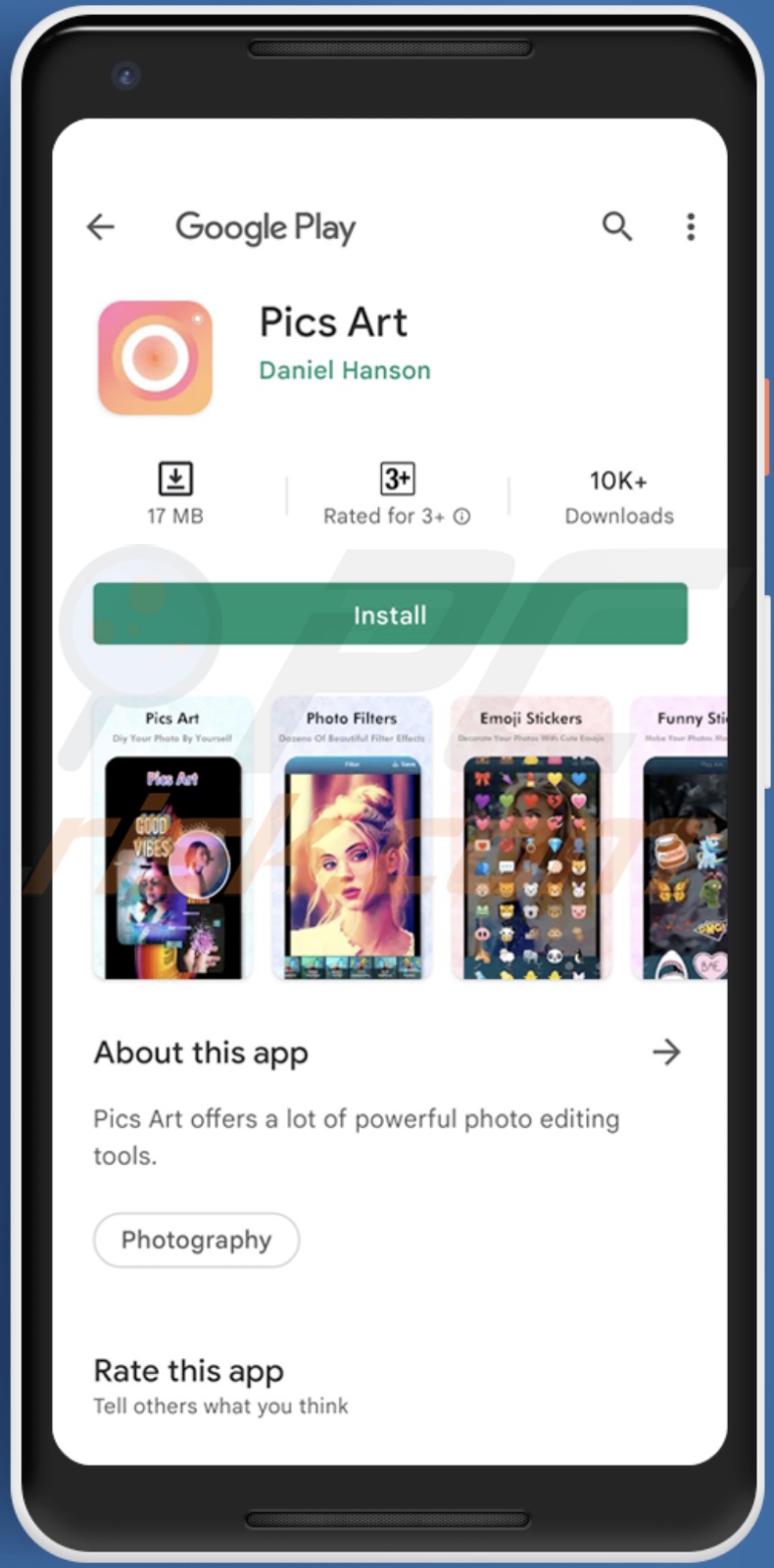
La lista de aplicaciones utilizadas para disfrazar el troyano FaceStealer incluye (pero no se limita a):
- App Lock Keep
- App Lock Manager
- Artnes Video Splitter
- Fresh Desktop
- Horoscope Daily
- Horoscope Pi
- Inwell Fitness
- Lockit Master
- Oxagon Lighting Wallpaper Edge
- PIP Photo
- Photo Collage Editor
- Photo Maker
- Pics Art
- Processing Photo
- Prowire VPN – Secure Proxy
- Pumpkin VPN
- Rubbish Cleaner
- Secure VPN Pro
- Smart Scanner
- Snap Beauty Camera
- Snap Editor Pro
- Super-Click VPN
- Touch VPN Proxy
- Unique vpn
- YouPerfect Camera
- YourWallpaper
Menú rápido:
- Introducción
- ¿Cómo eliminar el historial de navegación del navegador web Chrome?
- ¿Cómo deshabilitar las notificaciones del navegador en el navegador web Chrome?
- ¿Cómo restablecer el navegador web Chrome?
- ¿Cómo eliminar el historial de navegación del navegador web Firefox?
- ¿Cómo deshabilitar las notificaciones del navegador en el navegador web Firefox?
- ¿Cómo reiniciar el navegador web Firefox?
- ¿Cómo desinstalar aplicaciones potencialmente no deseadas y/o maliciosas?
- ¿Cómo arrancar el dispositivo Android en "Modo Seguro"?
- ¿Cómo comprobar el uso de la batería de las aplicaciones?
- ¿Cómo verificar el uso de datos de las aplicaciones?
- ¿Cómo instalar las últimas actualizaciones de software?
- ¿Cómo restablecer el sistema a su estado predeterminado?
- ¿Cómo deshabilitar aplicaciones que tienen privilegios de administrador?
Elimina el historial de navegación del navegador web Chrome:

Toque el botón "Menú" (tres puntos en la esquina superior derecha de la pantalla) y seleccione "Historial" en el menú desplegable abierto.

Toque "Borrar datos de navegación", seleccione la pestaña "AVANZADO", elija el rango de tiempo y los tipos de datos que desea eliminar y toque "Borrar datos".
Desactive las notificaciones del navegador en el navegador web Chrome:

Toque el botón "Menú" (tres puntos en la esquina superior derecha de la pantalla) y seleccione "Configuración" en el menú desplegable abierto.

Desplácese hacia abajo hasta que vea la opción "Configuración del sitio" y tóquela. Desplácese hacia abajo hasta que vea la opción "Notificaciones" y tóquela.

Busque los sitios web que envían notificaciones del navegador, tóquelos y haga clic en "Borrar y restablecer". Esto eliminará los permisos otorgados a estos sitios web para enviar notificaciones. Sin embargo, una vez que visite el mismo sitio nuevamente, es posible que solicite un permiso nuevamente. Puede elegir si desea otorgar estos permisos o no (si elige rechazar el sitio web irá a la sección "Bloqueado" y ya no le pedirá el permiso).
Restablezca el navegador web Chrome:

Vaya a "Configuración", baje hasta que vea "Aplicaciones" y tóquelo.

Desplácese hacia abajo hasta encontrar la aplicación "Chrome", selecciónela y toque la opción "Almacenamiento".

Toque "ADMINISTRAR ALMACENAMIENTO", luego "BORRAR TODOS LOS DATOS" y confirme la acción presionando "Aceptar". Tenga en cuenta que reiniciar el navegador eliminará todos los datos almacenados en él. Esto significa que se eliminarán todos los inicios de sesión/contraseñas, el historial de navegación, las configuraciones no predeterminadas y otros datos guardados. También tendrá que volver a iniciar sesión en todos los sitios web.
Elimina el historial de navegación del navegador web Firefox:

Toque el botón "Menú" (tres puntos en la esquina superior derecha de la pantalla) y seleccione "Historial" en el menú desplegable abierto.

Desplácese hacia abajo hasta que vea "Borrar datos privados" y tóquelo. Seleccione los tipos de datos que desea eliminar y toque "BORRAR DATOS".
Desactive las notificaciones del navegador en el navegador web Firefox:

Visite el sitio web que envía notificaciones del navegador, toque el icono que se muestra a la izquierda de la barra de URL (el icono no será necesariamente un "candado") y seleccione "Editar configuración del sitio".

En la ventana emergente abierta, opte por la opción "Notificaciones" y toque "BORRAR".
Reinicie el navegador web Firefox:

Vaya a "Configuración", baje hasta que vea "Aplicaciones" y tóquelo.

Desplácese hacia abajo hasta encontrar la aplicación "Firefox", selecciónela y toque la opción "Almacenamiento".

Toque "BORRAR DATOS" y confirme la acción grabando "BORRAR". Tenga en cuenta que reiniciar el navegador eliminará todos los datos almacenados en él. Esto significa que se eliminarán todos los inicios de sesión/contraseñas, el historial de navegación, las configuraciones no predeterminadas y otros datos guardados. También tendrá que volver a iniciar sesión en todos los sitios web.
Desinstale aplicaciones potencialmente no deseadas y/o maliciosas:

Vaya a "Configuración", baje hasta que vea "Aplicaciones" y tóquelo.

Desplácese hacia abajo hasta que vea una aplicación potencialmente no deseada o maliciosa, selecciónela y toque "Desinstalar". Si, por alguna razón, no puede eliminar la aplicación seleccionada (como por ejemplo, aparece un mensaje de error), debe intentar utilizar el "Modo Seguro".
Inicie el dispositivo Android en "Modo Seguro":
El "Modo Seguro" en el sistema operativo Android desactiva temporalmente la ejecución de todas las aplicaciones de terceros. El uso de este modo es una buena manera de diagnosticar y resolver varios problemas (por ejemplo, eliminar aplicaciones maliciosas que impiden que los usuarios lo hagan cuando el dispositivo está funcionando "normalmente").

Presione el botón "Encendido" y manténgalo presionado hasta que vea la pantalla "Apagar". Toque el icono "Apagar" y manténgalo presionado. Después de unos segundos, aparecerá la opción "Modo Seguro" y podrá ejecutarla reiniciando el dispositivo.
Verifique el uso de la batería de las aplicaciones:

Vaya a "Configuración", baje hasta que vea "Mantenimiento del dispositivo" y tóquelo.

Toque "Batería" y verifique el uso de cada aplicación. Las aplicaciones legítimas/genuinas están diseñadas para usar la menor cantidad de energía posible, brindando la mejor experiencia de usuario y ahorrar energía. Por lo tanto, un uso elevado de la batería puede indicar que la aplicación es maliciosa.
Verifique el uso de datos de las aplicaciones:

Vaya a "Configuración", baje hasta que vea "Conexiones" y tóquelo.

Desplácese hacia abajo hasta que vea "Uso de datos" y seleccione esta opción. Al igual que con la batería, las aplicaciones legítimas/genuinas están diseñadas para minimizar el uso de datos tanto como sea posible. Esto significa que un gran uso de datos puede indicar la presencia de aplicaciones maliciosas. Tenga en cuenta que algunas aplicaciones maliciosas pueden estar diseñadas para funcionar cuando el dispositivo está conectado únicamente a una red inalámbrica. Por esta razón, debe verificar el uso de datos móviles y Wi-Fi.

Si encuentra una aplicación que usa una gran cantidad de datos a pesar de que nunca la usa, le recomendamos encarecidamente que la desinstale lo antes posible.
Instale las últimas actualizaciones de software:
Mantener el software actualizado es una buena práctica en lo que respecta a la seguridad del dispositivo. Los fabricantes de dispositivos lanzan continuamente varios parches de seguridad y actualizaciones de Android para corregir errores y errores de los que pueden abusar los ciberdelincuentes. Un sistema desactualizado es mucho más vulnerable, por lo que siempre debe asegurarse de que el software de su dispositivo esté actualizado.

Vaya a "Configuración", baje hasta que vea "Actualización de software" y tóquelo.

Toca "Descargar actualizaciones manualmente" y comprueba si hay actualizaciones disponibles. Si es así, instálelos inmediatamente. También recomendamos habilitar la opción "Descargar actualizaciones automáticamente": permitirá que el sistema le notifique una vez que se publique una actualización y/o la instale automáticamente.
Restablezca el sistema a su estado predeterminado:
Realizar un "Restablecimiento de fábrica" es una buena manera de eliminar todas las PUAs, restaurar la configuración del sistema a los valores predeterminados y limpiar el dispositivo en general. Sin embargo, debe tener en cuenta que se eliminarán todos los datos dentro del dispositivo, incluidas fotos, archivos de video/audio, números de teléfono (almacenados en el dispositivo, no en la tarjeta SIM), mensajes SMS, etc. En otras palabras, el dispositivo se restaurará a su estado original.
También puede restaurar la configuración básica del sistema y/o simplemente la configuración de red.

Vaya a "Configuración", baje hasta que vea "Acerca del teléfono" y tóquelo.

Desplácese hacia abajo hasta que vea "Restablecer" y tóquelo. Ahora elija la acción que desea realizar:
"Restablecer configuración": restablece todas las configuraciones del sistema a sus valores predeterminados.
"Restablecer configuración de red": restablece todas las configuraciones relacionadas con la red a sus valores predeterminados.
"Restablecimiento de datos de fábrica": restablece todo el sistema y elimina por completo todos los datos almacenados.
Deshabilite las aplicaciones que tienen privilegios de administrador:
Si una aplicación malintencionada obtiene privilegios de administrador, puede dañar gravemente el sistema. Para mantener el dispositivo lo más seguro posible, siempre debe verificar qué aplicaciones tienen tales privilegios y deshabilitar las que no deberían.

Vaya a "Configuración", baje hasta que vea "Pantalla de bloqueo y seguridad" y tóquelo.

Desplácese hacia abajo hasta que vea "Otras configuraciones de seguridad", tóquelo y luego toque "Aplicaciones de administración del dispositivo".

Identifique las aplicaciones que no deberían tener privilegios de administrador, tóquelas y luego toque "DESACTIVAR".
Preguntas Frecuentes (FAQ)
Mi dispositivo está infectado con el malware FaceStealer, ¿debo formatear mi dispositivo de almacenamiento para deshacerme de él?
No, el malware como FaceStealer se puede eliminar sin formatear.
¿Cuáles son los mayores problemas que puede causar el malware FaceStealer?
Los peligros que plantea un programa malicioso dependen de sus habilidades y de los objetivos de los ciberdelincuentes. Dado que FaceStealer apunta a las credenciales de inicio de sesión de Facebook, las víctimas pueden perder sus cuentas de Facebook y experimentar problemas asociados (por ejemplo, problemas graves de privacidad, robo de identidad, pérdidas financieras, etc.).
¿Cuál es el propósito del malware FaceStealer?
Por lo general, el malware se usa para generar ganancias. Sin embargo, otras razones posibles incluyen motivaciones políticas y geopolíticas, rencores personales (es decir, atacar a víctimas específicas), interrupción del proceso (por ejemplo, página web, servicio, empresa, organización, etc.) o el malware puede lanzarse simplemente para entretener a los ciberdelincuentes.
¿Cómo se infiltró el malware FaceStealer en mi computadora?
Se ha observado que FaceStealer se distribuye disfrazado de aplicaciones populares a través de Google Play y tiendas de aplicaciones de terceros. En general, el malware se propaga mediante técnicas de phishing e ingeniería social. Los programas maliciosos se propagan principalmente a través de spam, páginas web de descarga de software gratuito y no oficiales, descargas ocultas, redes de intercambio punto a punto, estafas online, actualizaciones falsas, herramientas de activación de software ilegales ("cracks"), etc. Algunos programas maliciosos pueden autopropagarse a través de redes locales y dispositivos de almacenamiento extraíbles (por ejemplo, unidades flash USB, discos duros externos, etc.).
¿Me protegerá Combo Cleaner del malware?
Sí, Combo Cleaner puede detectar y eliminar la mayoría de las infecciones de malware conocidas. Debe enfatizarse que ejecutar un análisis completo del sistema es crucial, ya que el software malicioso sofisticado generalmente se esconde en lo profundo de los sistemas.
Compartir:

Tomas Meskauskas
Investigador experto en seguridad, analista profesional de malware
Me apasiona todo lo relacionado con seguridad informática y tecnología. Me avala una experiencia de más de 10 años trabajando para varias empresas de reparación de problemas técnicos y seguridad on-line. Como editor y autor de PCrisk, llevo trabajando desde 2010. Sígueme en Twitter y LinkedIn para no perderte nada sobre las últimas amenazas de seguridad en internet.
El portal de seguridad PCrisk es ofrecido por la empresa RCS LT.
Investigadores de seguridad han unido fuerzas para ayudar a educar a los usuarios de ordenadores sobre las últimas amenazas de seguridad en línea. Más información sobre la empresa RCS LT.
Nuestras guías de desinfección de software malicioso son gratuitas. No obstante, si desea colaborar, puede realizar una donación.
DonarEl portal de seguridad PCrisk es ofrecido por la empresa RCS LT.
Investigadores de seguridad han unido fuerzas para ayudar a educar a los usuarios de ordenadores sobre las últimas amenazas de seguridad en línea. Más información sobre la empresa RCS LT.
Nuestras guías de desinfección de software malicioso son gratuitas. No obstante, si desea colaborar, puede realizar una donación.
Donar
▼ Mostrar discusión